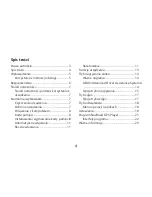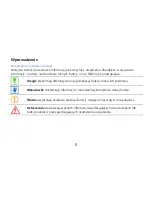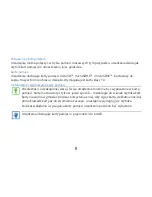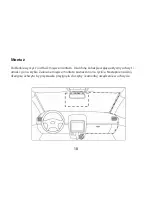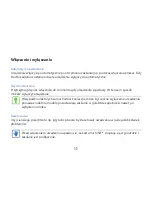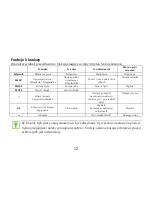Reviews:
No comments
Related manuals for myCAM HD Q-PRO

CANON EOS 1100D
Brand: Canon Pages: 112

80D Experience
Brand: Canon Pages: 15

Digial IXUS 330
Brand: Canon Pages: 123

40D - EOS 40D DSLR
Brand: Canon Pages: 44

EF35mm f/2 IS USM
Brand: Canon Pages: 2

EF300mm f/2.8L IS II USM
Brand: Canon Pages: 13

EF28-135mm f/3.5-5.6 IS USM
Brand: Canon Pages: 9

Canonet G III QL17
Brand: Canon Pages: 14

Digital Elph SD500
Brand: Canon Pages: 6

PG-6100
Brand: Pantech Pages: 87

Lumix DMC-G2
Brand: Panasonic Pages: 8

Lumix DMC-FZ47
Brand: Panasonic Pages: 189

LUMIX DMC-FX75
Brand: Panasonic Pages: 195

Lumix DMC-FZ35
Brand: Panasonic Pages: 56

Drive 700 Magnet
Brand: 2E Pages: 36

OM-D E-M1X
Brand: Olympys Pages: 13

17mm 1:2.8
Brand: Olympus Pages: 66

IRON SDI
Brand: Kaya Instruments Pages: 49